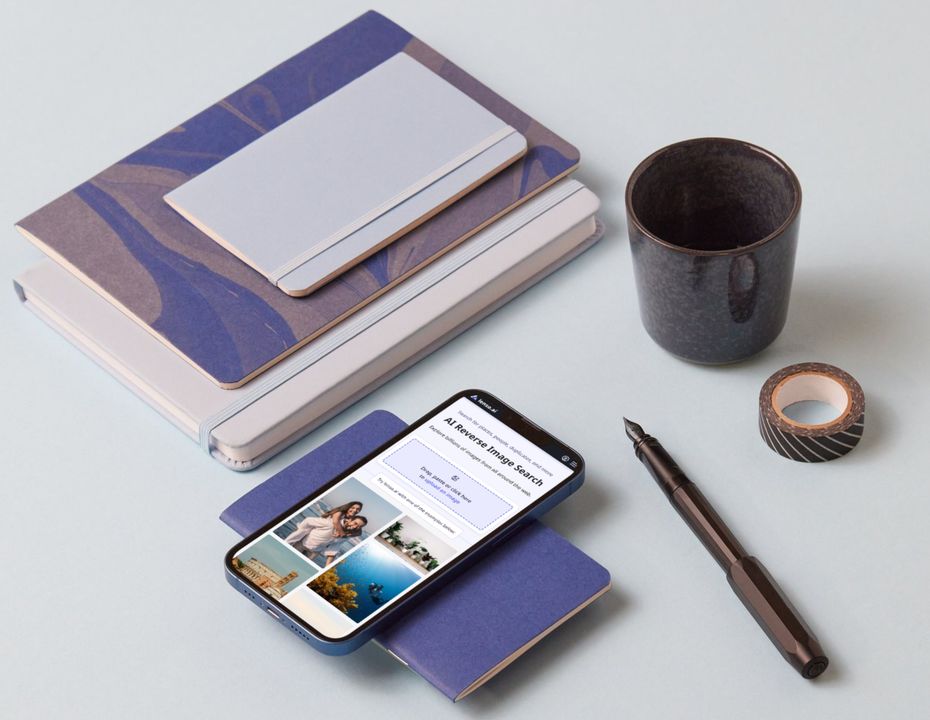
预览:
如果你是 lenso.ai 的新用户,并且想测试它的功能,这里是适合你的教程!了解如何在手机或电脑上搜索图片、过滤和排序图片、探索类别等功能。
关键点:
- 如何在手机或桌面上使用 lenso 搜索图片?
- lenso.ai 提供了哪些类别?
- 如何排序图片?
- 如何过滤图片?
- 如何解锁搜索结果?
- 如何将搜索结果保存为 CSV?
- 如何将搜索结果保存到收藏夹?
- 历史记录是如何工作的?保存完整搜索记录。
如何在手机或桌面上使用 lenso 搜索图片?
- 访问 lenso.ai。
- 在主页上上传你的图片。
- 通过点击 Expand 探索类别。
要查找图片的 来源,点击图片角落的页面 URL 或底部的文本。要 在新标签页中打开图片,点击缩略图。
对于 多个来源 的图片,点击 see all 并选择图片图标以在新标签页中打开图片,或点击来源链接以打开网站。
对于 单个图片,你也可以右键点击查看所有选项。
以下是 iPhone 上操作的视频教程:
以及在笔记本电脑或 PC 上:
lenso.ai 提供了哪些类别?
执行搜索后,你将能够探索 lenso 的类别,如:
- 地点 - 相似的风景、建筑或位置
- 人物 - 相同的人物在不同环境中;基于 AI 的面部搜索,能够识别面部特征,无论配饰、发型或表情
- 重复 - 上传图片的重复版本,以及经过编辑、裁剪或过滤的版本;帮助你找到经过修改或编辑的图片的原始版本
- 相似 - 与上传图片相似的图片,但不一定是重复的;具有相似布局或内容的照片;看起来类似的图片和图形
- 相关 - 与上传图片相关的图片,但不一定是视觉上相似的;与原始图片相关的照片
点击 Expand 查看每个类别中的更多内容。
*在部分地区提供
如何排序图片?
扩展类别后,你可以对 lenso 找到的图片进行排序。排序选项可以在 右上角 找到,当你 扩展 类别后。
- 最新/最旧 - 根据索引日期排序图片
- 最佳/最差匹配 - 根据图片与索引中的图片匹配程度排序
- 随机 - 随机排序以获得更多样化的结果
- 打乱 - 打乱以使结果更加多样化;在不同的排列中找到相同的人物或地点
如何过滤图片?
在 lenso 上过滤图片可以帮助你轻松找到所需的内容。过滤选项可以在 左侧面板 中找到。
Lenso 允许你按以下方式过滤:
- 文本 - 通过关键字搜索;上传一个蓝色的杯子,并尝试关键字 “red” 来找到红色的杯子
- 域名 - 通过提供其 URL 仅在特定网站上搜索
提示:
- 文本搜索 时只使用 英文 单词。
- 域名搜索 时只使用 顶级 URL。例如,使用 "lenso.ai" 而不是 "https://lenso.ai/blog"。
如何解锁搜索结果?
要查看来源和完整图片,你需要通过 lenso.ai 解锁它们。
要在你的搜索中解锁结果:
- 点击你感兴趣的图片上的 Unlock 按钮。
- 选择适合你需求的订阅。请注意,每种订阅模型提供不同数量的解锁次数。
- 创建一个新账户。
- 进行 安全的付款。你会通过电子邮件收到发票。
- 结果现在已经解锁并高亮显示!
如果你想先设置账户,操作步骤如下:
- 点击 账户图标 在右上角创建账户。
- 设置好账户后,查看 定价 页面并选择适合你的选项。
- 付款并通过电子邮件收到发票。
- 点击 Unlock 按钮解锁被阻止的图片。
如何查找解锁的结果?
结果 会自动保存 到你的 收藏夹。
由于解锁次数有限,你可以在 用户面板 的右上角查看你剩余的解锁次数。
如何将搜索结果保存为 CSV?
如果你想将结果保存为 CSV,你需要 Professional 订阅。你可以在 这里 查找订阅选项。
以下是保存结果为 CSV 的步骤:
- 将你的图片上传到 lenso。
- 扩展类别。
- 在右上角选择 Export 选项。
你可以在 导出面板 中找到下载的文件。
如何将搜索结果保存到收藏夹?
如果你发现了你喜欢的搜索结果,你可以将其保存到 收藏夹。操作步骤如下:
- 上传并搜索你的图片。
- 如果只有 一个来源 的图片,右键点击并选择 Save to Collection 按钮。
- 如果有 多个来源,选择 See all。要仅保存一个单独的结果,点击该来源旁边的浅色书签按钮。如果你想保存所有来源 - 选择“Add the whole group to Collections”文本下的深色书签按钮。
你可以将图片添加到现有收藏夹或创建新的收藏夹。 在 你的个人资料 中找到你已经保存的收藏夹。
历史记录是如何工作的?保存完整搜索记录。
如果你有账户,每次搜索都会保存在你的 历史记录 中。
如果你编辑或只选择部分图片,该搜索 不会被保存。 要保存它:
- 点击左侧面板上的 Save 按钮(磁盘图标)。
- 以这种方式保存的搜索会在你的 历史记录 中显示,属于 Manual 类别。你可以通过右上角的滑块切换查看它。
其他问题
如果你还有关于 lenso.ai 使用的其他问题,请通过电子邮件联系我们 [email protected]。
你还可以观看这个教程来了解 lenso.ai 提供的功能:





